电脑怎样添加扫描仪 如何在电脑上添加扫描仪设备
更新时间:2024-01-28 13:45:05作者:xtliu
如今电脑已经成为我们生活中不可或缺的一部分,除了用于工作和娱乐,电脑还可以帮助我们完成一些办公任务,比如扫描文件。许多人可能不知道如何在电脑上添加扫描仪设备。在本文中我们将探讨电脑如何添加扫描仪,以及一些简单的步骤,让您轻松完成这个过程。让我们一起来了解吧!
具体方法:
1.打开电脑,点击电脑左下方的【开始】图标按钮,在上方出现的选项中找到【控制面板】并点击。
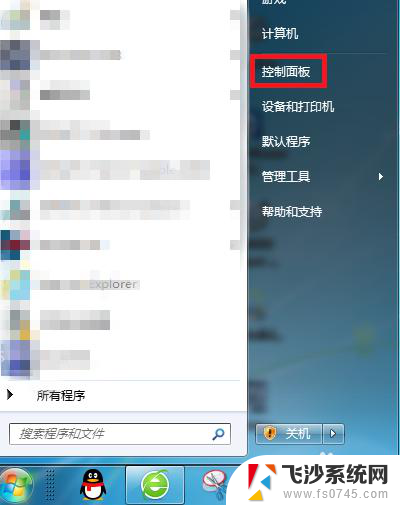
2.在【控制面板】界面中找到【设备和打印机】并点击。
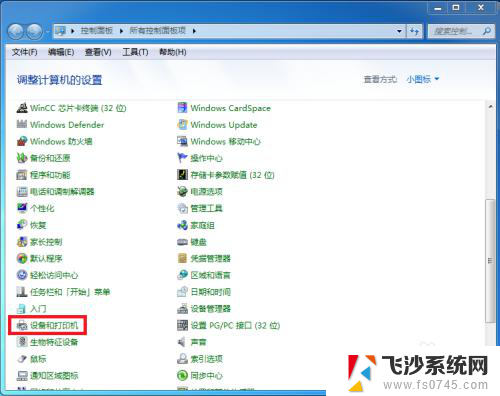
3.在出现的界面中点击工具栏中的【添加设备】选项。
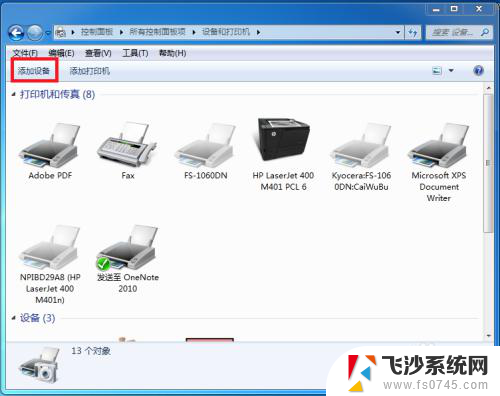
4.接下来的界面中会出现很多可以添加的打印机列表,选择需要的扫描仪并点击【下一步】按照要求安装即可。
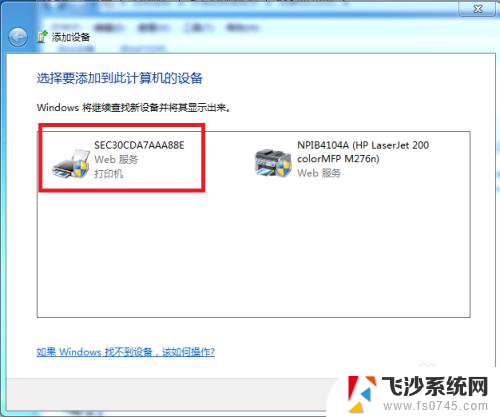
5.有时候会出现安装失败的情况,这时候系统会提示【向此计算机中添加设备失败】。这时候点击中间的蓝色字【控制面板的管理工具】。
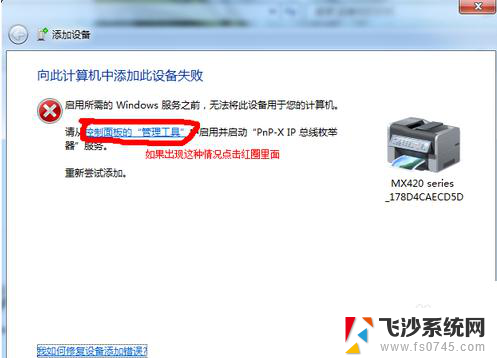
6.点击左边的【服务】,找到【PnP-X IP Bus Enumerator】,可以看到这里的状态显示【禁用】,鼠标双击这个选项
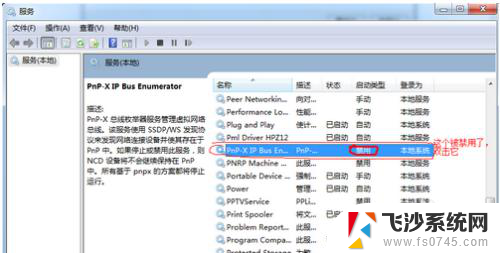
7.在【常规】选项中找到【启动类型】,点击后方的三角下拉按钮。选择【自动】并点击【启动】按钮,然后回到第一步重新添加扫描仪即可。
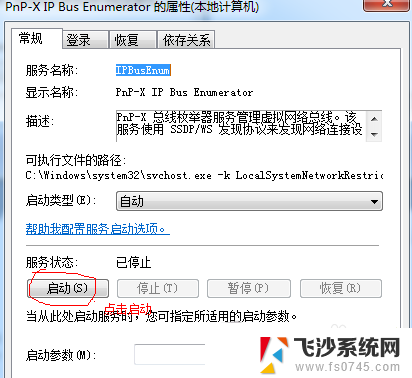
以上就是如何在电脑上添加扫描仪的全部内容,如果有任何疑问,请按照以上方法进行操作,希望这些方法能够对大家有所帮助。
电脑怎样添加扫描仪 如何在电脑上添加扫描仪设备相关教程
-
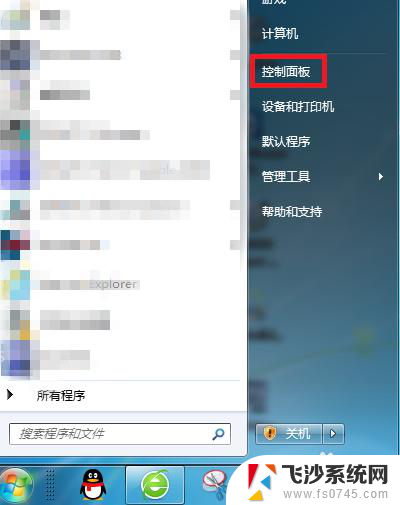 扫描仪如何连接到电脑 如何在电脑上添加扫描仪设备
扫描仪如何连接到电脑 如何在电脑上添加扫描仪设备2024-02-07
-
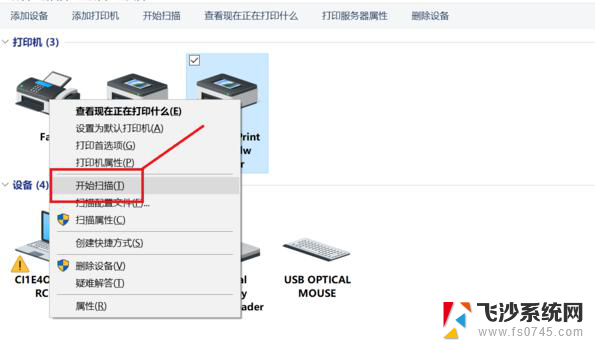 怎么添加网络扫描仪到计算机 扫描仪连接电脑步骤
怎么添加网络扫描仪到计算机 扫描仪连接电脑步骤2024-04-09
-
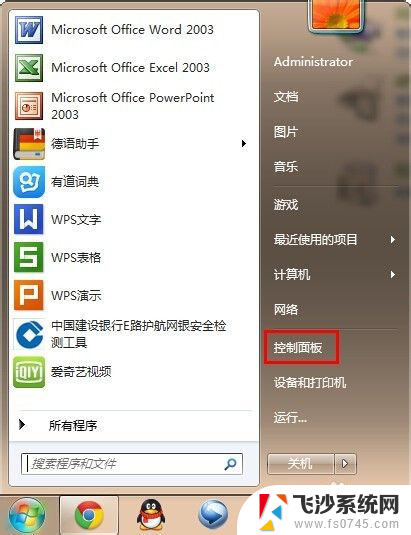 电脑怎么启动扫描仪 如何设置扫描仪
电脑怎么启动扫描仪 如何设置扫描仪2024-02-29
-
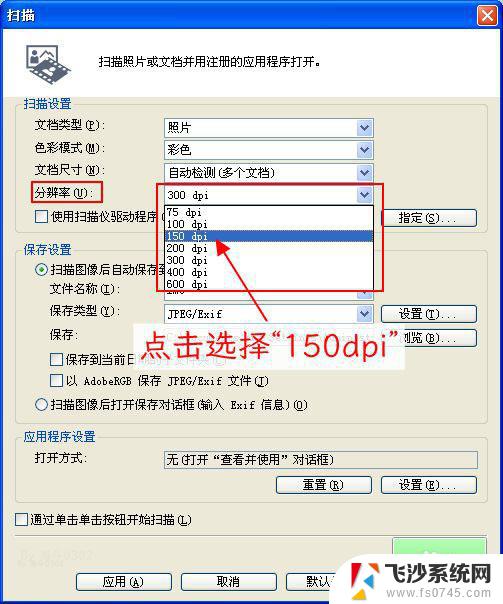 canon扫描仪怎么连接电脑 扫描仪与电脑连接的方法
canon扫描仪怎么连接电脑 扫描仪与电脑连接的方法2024-02-24
- 怎么连打印机扫描仪到电脑上 电脑如何连接扫描仪设备
- 扫描仪可以直接扫描成pdf格式吗 文件扫描成PDF的步骤
- wps扫描仪功能最近消失 2019xps wps扫描仪功能消失原因
- 佳能扫描仪lide110怎么使用 佳能CanoScan LiDE 110扫描仪的设置方法
- windows传真和扫描怎么扫描成pdf 文件扫描成PDF的方法
- 打印机上怎么扫描文件 打印机如何进行文件扫描
- 电脑怎么打印机连接打印机 电脑连接打印机的步骤详解
- excel汇总表怎么取分表数据 Excel 如何合并多个分表数据到总表
- 笔记本没有鼠标箭头怎么办 电脑鼠标箭头消失了怎么回事
- 笔记本连接wifi但是不能上网 笔记本连接无线网络但无法打开网页怎么办
- 戴尔截屏快捷键 戴尔笔记本电脑截图快捷键是什么
- word中如何合并单元格 word文档合并单元格教程
电脑教程推荐
- 1 word上方的横线怎么删除 word文档如何去掉顶部横线
- 2 workstation12 密钥 VMware12虚拟机激活教程
- 3 苹果12pro怎么连接无线耳机 iphone12耳机连接不上怎么办
- 4 windows压缩文件管理器 Windows 10资源管理器怎么压缩文件
- 5 微信怎么设置提醒不显示内容 如何在微信收到信息时不显示消息内容
- 6 电脑qq怎样删除聊天记录 电脑上QQ聊天记录删除方法
- 7 电脑wps无法卸载 wps office彻底卸载步骤
- 8 电脑按什么重启 快捷键让电脑重启的方法
- 9 电脑桌面横屏了,怎么切换回来 电脑显示屏从横屏切换为竖屏的方法
- 10 excel如何忽略错误 Excel如何忽略所有错误